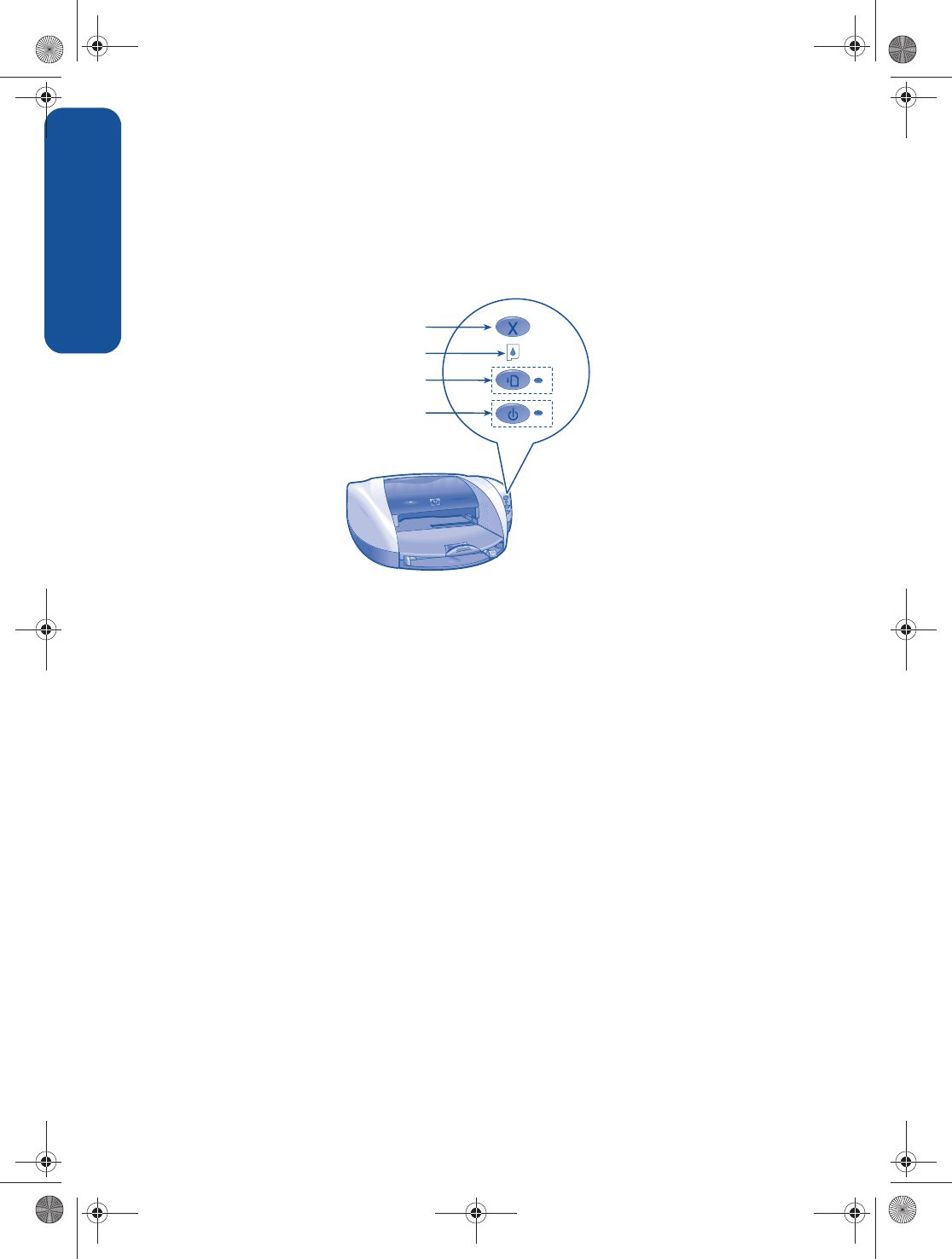-
Lampje print cartridges blijft knipperen en nochtans inktpatronen reeds vervangen. Gesteld op 30-9-2023 om 15:25
Reageer op deze vraag Misbruik melden -
mijn printer werkt niet meer. Alleen het onderste lampje brand en het bovenste knippert.. wat kan ik doen? Gesteld op 19-8-2021 om 19:50
Reageer op deze vraag Misbruik melden -
De lamp van mijn scanner is stuk. Lan deze worden vervangen? Gesteld op 18-7-2020 om 14:54
Reageer op deze vraag Misbruik melden -
Krijg niet meer gevonden hoe printkop te reinigen.
Reageer op deze vraag Misbruik melden
Via eigenschappen en/of instellingen is 'extra' en de opdracht printkop reinigen bij mij niet meer te vinden... Gesteld op 24-2-2018 om 07:17-
In Windows 10 gaat u naar Instellingen/Apparaten/Printers en Scanners en selecteert daar uw HP5550 (HPA) in het rijtje. Klik vervolgens op Beheren en in het nieuwe venster op Printereigenschappen. Daarna in het nieuwe scherm op de knop Voorkeursinstellingen onderaan op het tabblad Algemeen. Daarna verschijnt weer een nieuw venster met als meest rechtse tabblad Service. Vervolgens kunt u daar dan o.a. klikken op de knop Inktpatronen reinigen. (Bij mij werkte het opdracht geven daartoe helaas niet, had er meer aan om de donkere printerscherm omhoog te duwen waarop de printerpatronen vanzelf in beweging komen en er ook iets van een automatische reiniging plaatsvindt). Geantwoord op 30-1-2020 om 12:19
Waardeer dit antwoord Misbruik melden
-
-
Mijn printer hp deskjet 5550 print niet, oranje lampje brandt. Printer reageert niet. Ik heb de cardridges pas vervangen. Kan het probleem niet zijn. Gesteld op 4-10-2016 om 11:52
Reageer op deze vraag Misbruik melden-
printer reageert niet op printopdrachten Geantwoord op 10-7-2019 om 13:08
Waardeer dit antwoord (14) Misbruik melden
-
-
fotosmart 5520 HP handleiding ???
Reageer op deze vraag Misbruik melden
Deze staat niet in de opgegeven keuze
Gesteld op 9-8-2015 om 09:47-
staat bij HP Photosmart 5524 e Geantwoord op 7-10-2015 om 13:43
Waardeer dit antwoord (2) Misbruik melden
-
-
dekjet printer 5550 print niet
Reageer op deze vraag Misbruik melden
programma staat wel in de wachstand
oranje lampje blijt knipperen Gesteld op 2-4-2015 om 14:01-
wat is de oorzaak hiervan? Geantwoord op 11-3-2016 om 10:56
Waardeer dit antwoord (50) Misbruik melden
-